WLAN常见问题
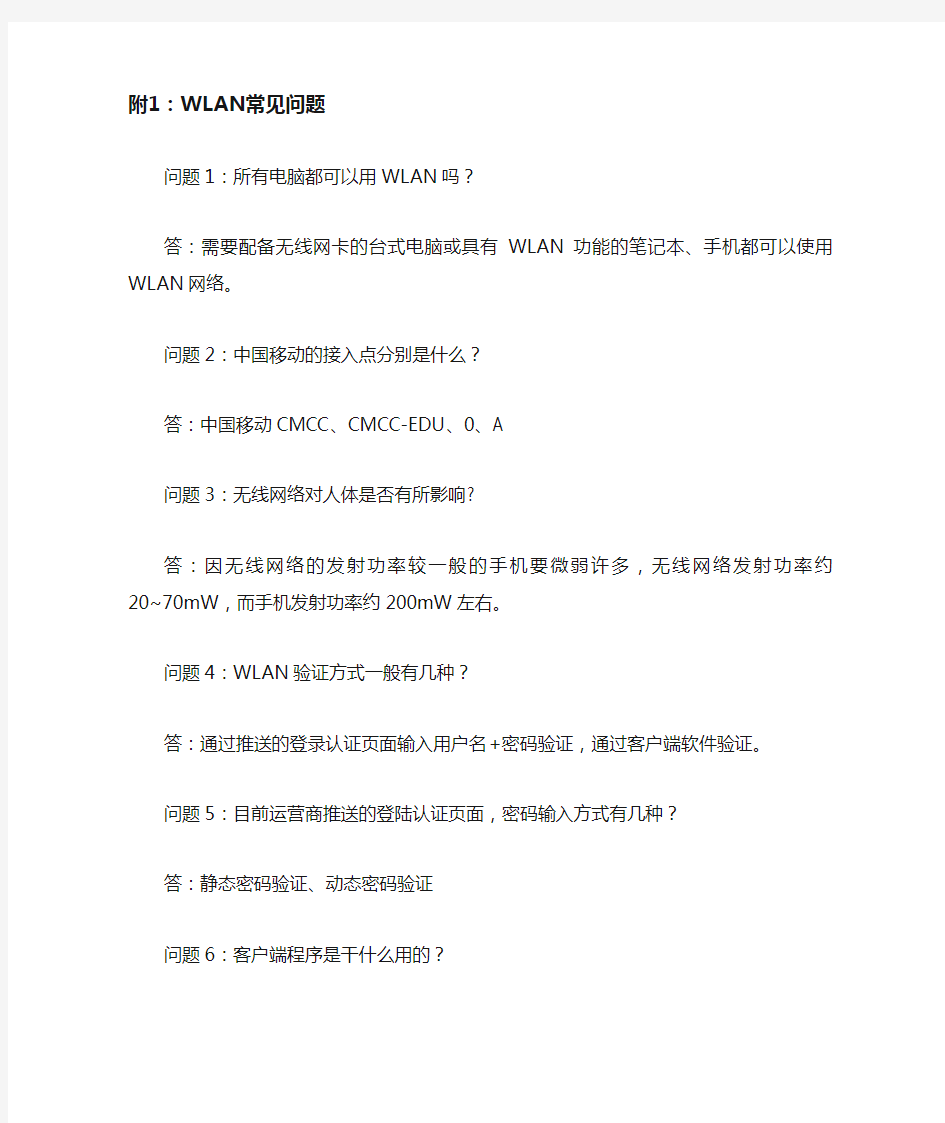

附1:WLAN常见问题
问题1:所有电脑都可以用WLAN吗?
答:需要配备无线网卡的台式电脑或具有WLAN功能的笔记本、手机都可以使用WLAN网络。
问题2:中国移动的接入点分别是什么?
答:中国移动CMCC、CMCC-EDU、0、A
问题3:无线网络对人体是否有所影响?
答:因无线网络的发射功率较一般的手机要微弱许多,无线网络发射功率约20~70mW,而手机发射功率约200mW左右。
问题4:WLAN验证方式一般有几种?
答:通过推送的登录认证页面输入用户名+密码验证,通过客户端软件验证。
问题5:目前运营商推送的登陆认证页面,密码输入方式有几种?
答:静态密码验证、动态密码验证
问题6:客户端程序是干什么用的?
答:客户端程序主要是帮助用户方便快捷的接入到WLAN网络,提供一键快速认证登录等功能。
问题7:为什么登录时会提示“登录失败,用户认证被拒绝”?
答:请确认所使用热点SSID名称是否正确,是否输入了正确的用户名和密码。
问题8:为什么登录时会提示“您已经连接至互联网”?
答:请确认本机是否前一次成功登录WLAN网络后,没有正常下线,导致用户
一直处于在线状态。
问题9:为什么登录时会提示“网络错误”?
答:这是因为所在的区域中国移动移动WLAN信号较弱,建议用到一个信号较好的地方再试。
问题10:为何使用WLAN上网出现“当前用户已在线,是否继续?”的提示?答:这种情况在用户上网异常下线的情况下易发生,如未正常退出认证界面直接关闭浏览页面、或被其他用户盗用账户而在线,就会出现“当前用户已在线,是否继续?”的提示信息,此时您只要选择继续就可以正常登录,并将原有在线用户自动下线。上线后,用户可以通过静态密码修改/重置,确保账户安全。
问题11:上网时如果下载大量的电影、软件会收费吗?
答:WLAN根据时长计费,费用与下载数据的多少无关。
问题12:为什么WLAN信号很好但上网较慢?
答:可能是外部干扰造成信号变慢,常见干扰源:微波炉、无绳电话、蓝牙设备及其它无线WLAN设备。对WLAN干扰最为严重的设备是2.4G无绳电话,其次为10英尺内的微波炉,再次是蓝牙设备如笔记本和PDA。
问题13:问:用户已打开WLAN登录页面,但登录时出现“认证失败或登录用户名与在线用户名不一致”等提示?
答:这种情况主要为用户通过收藏夹,浏览器历史或创建的快捷方式打开了登录页面再进行登录造成。这种操作认证过程不全,由于第一次上网时的页面证书已经过期,因此会出现认证失败的问题。正确的流程为用户每次登录时都新开一个浏览器窗口,再输入任意一个公网网站网址(如https://www.360docs.net/doc/dc2446645.html,;https://www.360docs.net/doc/dc2446645.html,等),等浏览器自动转到登录页面后再进行登录。
问题14:为什么下线时会出现“下线被拒绝”?
答:这是因为用户所在区域WLAN信号不稳定,导致下线请求发送不成功造成。建议用户将WLAN连接关闭,超过15分钟以后,系统会自动将用户下线,并且该15分钟不计费。(请注意,如省公司业务规定发生更改,请根据最新业务规定进行解答)
问题15:下线失败后我该如何处理?
答:下线失败后,则可以将WLAN连接关闭,超过15分钟以后,系统会自动将用户下线,并且该15分钟不计费。(请注意,如省公司业务规定发生更改,请根据最新业务规定进行解答)
问题16:什么情况下系统自动下线?
答:当AC设备检测到用户在线后连续15分钟未产生流量,则系统默认客户下线,自动切断连接及计费,用户继续使用WLAN业务需重新登录认证。当用户连续持续使用WLAN业务8小时,系统会将用户自动下线处理,用户若继续使用需重新登录认证。
问题17:为什么WLAN客户端无法连接到无线网卡设备?
答:可能是网卡没有正确的安装,如果是外置USB无线网卡可能因为接触不良,重新插拔设备进行尝试。
问题18:我打开无线网卡,但是显示windows无法配置此无线连接?
答:这种情况是由于零配置服务被禁导致的。以Windows XP系统为例,点击“开始”菜单在“我的电脑”中右键选择“管理”。打开“服务”,再选择启动Wireless Zero Configuration,则可恢复无线信号的选择。
问题19:如何启用“无线网络连接”?
答:进入“控制面板”——>“网络连接”界面,查看“无线网络连接”是否为“启用”状态,如为“禁用”状态,请右键点击“无线网络连接”,选择“启用”菜单即可。
问题20:如何查看可用的无线网络?
答:进入“控制面板”——>“网络连接”界面,右键点击“无线网络连接”——>“查看可用的无线连接” ,您也可以直接双击电脑桌面右下角的“无线网络连接”,您就可以查看您的电脑搜索到的所有可用的各运营商的无线网络。
问题21:为什么能够搜索到WLAN信号但是无法关联?
答:如果采用其它电脑可以搜索到移动无线网络并关联成功,需检查终端,看终端是否手工配置了无线网卡的IP地址。如果是则应取消手工配置IP地址,使能DHCP自动获取IP地址。
问题22:能连上网络,但连接后显示为受限制连接?
答:检查IE浏览器是否设置了“受限站点”,如果获取IP方式正确,而连接到运营商无线热点后显示为受限制连接,即为受限制连接,应该取消。
问题23:IP地址如何设置为自动获取?
答:设备IP地址为自动获取的具体做法是:1、选择无线连接,点击鼠标右键,选择“属性”,确认安装了TCP/IP协议;2、TCP/IP协议,请点击“协议”-->“TCP/IP”安装;3、确认选中了“自动获得IP地址”和“自动获得DNS服务器地址”选项
问题24:使用WLAN上网时如何简单地检测终端是否存在问题?
答:首先在确认自己已经连接上正确SSID的WLAN网络后,如果仍然打不开网页,需做如下判断(1)笔记本电脑是否已经成功获取到IP地址,可在“开始”菜单->“运行”提示框中输入“cmd”回车,待弹出命令提示框后,输入ipconfig命令回车,观察是否已成功获取到IP地址,如未获取到IP地址可以将网卡禁用后再启用试试;(2)如果能获取到IP地址,但网页仍打不开,这时候在接下来的命令提示框中PING一个通用网址试试,输入命令ping https://www.360docs.net/doc/dc2446645.html,,如能PING通,则证明网络并无问题,可能是电脑软件或系统问题,有条件的情况下可以更换他人的终端尝试一下或观察他人的使用情况排除自身的终端问题。
问题25:周围用户使用WLAN上网是正常的,但我的电脑连接无线网络时搜索不到任何无线信号或打不开网页?
答:这种情况多半是用户终端(电脑/PDA或无线上网)异常导致的,请您根据以下步骤来提示用户排查问题。
A、确认是否打开无线网卡开关或无线网络连接处于“禁用”状态。现在笔记本电脑一般均有无线网卡开关键,如未打开此开关或无线网络连接处于“禁用”状态,则无法连接无线网络。
B、查看无线网络—>相关任务—>更改首选网络顺序—>用WINDOWS配置我的无线网络设置是否勾选,请勾选。
C、无线网卡驱动没有安装或驱动安装不正确。请从自己笔记本的官方网站上下载对应的驱动程序(请区分操作系统:windows XP/VISTA/Win 7)。
D、系统中毒。系统如果中毒,亦会造成无法连接到无线网络,请先对电脑进行杀毒操作,并可建议用户更换终端(电脑/PDA或无线上网)尝试,基本可辨认出终端问题所在。
问题26:问:我在连接“CMCC”信号时,网卡有时会主动连接到别的无线信号上?答:这种情况可以通过对无线网卡设置来解决。以Windows XP系统为例,打开无线网卡“无线网络属性”,打开“无线网络配置”,在首选网络中进行设置,将“CMCC”上移到第一个,即可。若是不想连接某些无线网络。则可选取不需要连接的无线信号,再点击“属性” 在该无线信号属性中,选择“连接”,再在连接选项中,取消“当此网络在区域时连接”选项,这时,该无线信号即为按需要连接,不会自动连接了。
问题27:为什么无线网卡标志上显示黄色感叹号?
答:检查网卡设置是否为自动获取TCP/IP,检查终端是否能正常获取到IP地址,如果无法正常获取IP地址,可能的原因为1、用户网卡驱动问题导致。2、网卡工作模式错误。3、网卡故障,更新无线网卡驱动程序。
问题28:我已经搜索到无线信号并顺利连入无线网络,但打开浏览器访问互联
网时没有推送中国移动的认证页面?
答:发生这种情况有几种可能
A、通常情况下,无线网卡会搜索到周边所有的无线信号,请确认是否连接到中国移动的无线网络;
B、在确认连接的SSID正确的情况下,检查是否自己的无线网卡静态设置了IP 地址或者设置了网关或者DNS,因为中国移动的WLAN使用的是动态分配;
C、需要检查是否自己的IE浏览器设置了代理,这时把勾号去掉,不使用代理,确定后在浏览器里重新输入网址进行访问;
D、如果客户使用的为Windows Vista操作系统,建议客户查询自己的网络连接,是否将其常用的拨号连接设置为默认连接,请客户取消默认连接后重新打开网络浏览器再试。
问题29:使用手机使用WLAN网络时,是否需要插入SIM卡?
答:不需要插入SIM卡,但是需要手机在不插入SIM卡的情况下可以正常开机使用。
问题30:手机已打开WLAN功能,并成功连接到热点,是否可以上网?
答:不可以,因为还没有通过网络认证。此时打开网页会自动跳转到登录认证页面,输入用户名、密码验证成功后方可上网。
问题31:使用手机使用WLAN网络时,是否会影响到电话接听和彩信接收?答:如果手机插入SIM卡且搜索到手机信号,拨打、接听电话或接收、发送手机短信、彩信都能可以正常进行,不会受到任何影响。
问题32:可以同时用WLAN和GPRS上网吗?
答:对于某一个应用来说,只能使用一种网络。对于能否一个应用使用WLAN 网络,另外一个应用使用蜂窝网,与所使用的手机相关。
问题33:使用手机如何快捷方便的使用WLAN网络?
答:可以使用WLAN手机客户端软件,也可以在使用手机通过认证页面验证时设置为自动登录。
问题34:为什么WLAN手机客户端程序每次退出后,WLAN开关都会被关闭?答:客户端程序每次退出时,会将用户的WLAN开关恢复到客户端启动前的状态——即“退出时恢复现场”。每次退出时WLAN开关都会被关闭,则说明用户的WLAN开关在启动客户端之前就处于关闭状态。
问题35:WLAN手机客户端程序隐藏后,如何再返回到客户端程序界面?答:1、询问用户使用的手机平台与型号,根据用户的手机平台不同告知用户相应的调出客户端方法;2、再次点击“WLAN手机客户端软件”快捷图标,即可返回到程序界面。
WLAN 无线上网设置方法 手机设置
WLAN 无线上网设置方法手机设置(按WEP 加密方式设置) (1)进入设置-->连接设置-->打开接入点-->选择-->新增接入点-->使用默认设置--> (2)连接名称(这里可以随便起名如:dkdiy)-->数据承载方式-->选择"无线局域网"-->WLAN 接入点名称(选择自动搜索)-->网络状态(公开)- ->WLAN 网络模式(基础网络)-->WLAN 安全模式(如果之前路由器已经设置了密码,这里就选择"WEP",,如果没有设置密码的这里就是"开放式网络" -->WLAN安全设置(使用的WEP密钥"#1"-->鉴定类型"打开"-->WEP加密"64 位"-->WEP密钥格式"十六进制"-->WEP 密钥"1122AABBCC" 再输入主页,,就完成......然后打开网络...应该就可以上网了WIFI 上网的设置1. 设置本子无线网卡。先设置无线网卡,在网卡属性的无线页简单添加一个无线网络属性,写上网络名SSID,如:X40 如果需要,设置密码,把自动提供密码的钩去掉,输入密码,如:12345 最重要需要选中下面的“这是一个计算机到计算机的网络...” 2. 设置本子网卡共享,在网络连接中,选中你的内网卡(如有线网卡或提供网络的另一个物理/虚拟网卡),在属性中的高级里面选中Internet 共享,在共享栏里面设置你的无线网卡名,点击确认。如果你的无线网卡已经设置了IP 地址,系统提示会将其IP 地址设置成192.168.0.1(这个傻A 微软),确定就成。完成后,你的无线网卡IP 为192.168.0.1,已经具备共享,当然,你还可以修改这个IP。3. 设置,手动创建一个连接,缺省在菜单的工具->设置->连接设置->接入点中(除非你自己调整了位置)在接入点中新增接入点->使用默认设置连接名称任意,如:本子数据承载方式选“无线局域网” WLAN 网络
WLAN施工中常见问题及解决方案
WLAN施工中常见问题及解决方案 摘要:无线局域网出现问题,其原因可能是来自各个方面。当你试图解决这一问题时,可能会涉及硬件厂商以及网络配置等诸多因素。当一个无线网络发生问题时,你应该首先从几个关键问题入手进行排错。一些硬件的问题会导致网络错误,同时错误的配置也会导致网络不能正常工作。本文针对无线接入控制器设备对微波设备端口的适应机制不匹配;无线接入点对同时接入网络的用户数量设置错误,导致在线用户掉线;用户终端移动造成跨VLAN信道切换,导致网络中断等问题进行了分析,选择了具有代表性的无线局域网络(WLAN)热点地区进行网络测试实验。经过实验得出了一套解决问题的方案,并用于WLAN工程建设中。 关键字:无线局域网络;接入控制器设备;接入点;信道切换;解决方案Abstract:Some problems were analyzed in WLAN (Wireless Local Area Network), which mainly include: access controller does not adapt to the port of microwave equipment; because the simultaneous number of users is mistakenly set by limitation of access point, it causes the online user break off; and when terminal users moving and switching between one VLAN to the another, it makes the online user interrupt. The typical areas of WLAN were chosen to investigate by the tests of the network. A set of solution has been found and it has been applied in the establishment of WLAN projects. Key words: WLAN; access controller; access point; channel switch; solution 1 引言 无线局域网,全称Wireless Local Area Network,是应用无线通信技术将计算机设备互联起来,构成相互通信和实现资源共享的网络体系,无线局域网的特点是不再使用通信电缆。无线传输媒体可使通信终端在一定范围内灵活、简便、移动地接入通信网,因此无线局域网作为有线局域网的延伸,具有广阔的发展前景。但是在WLAN工程建设和维护过程中也出现了一些问题: 1)在线用户数量较大、网络上数据流量较大的情况下,整个网络质量就会急剧恶化。表现为:链路上数据包丢弃严重;网络速度下降、异常掉线;用户终
手机wlan设置
1 手机WLAN设置 1.1 WLAN打开方法1 下拉通知栏,点击WLAN图标即可(长按可进入设置界面)。 1.2 WLAN打开方法2 依次点击设置-系统-WLAN(此为设置界面)
所以只有当输入密码的长度达到8位或以上时,连接按钮才可点击):
点击连接后,将自动从路由获取IP地址,成功获取IP后,即可轻松上网了。 2 手机WLAN可能出现的问题 问题:处于无线热点覆盖范围内,可就是找不到网络?或者点击连接后无反应? 尝试解决办法:请检查无线热点的名称是否设置为了中文?请尽量设置为英文或数字(下图: SSID号)
若SSID未进行广播,请手动添加WLAN网络。 设置-系统-WLAN,开启WLAN后,下方就有“添加WLAN网络”的选项,输入SSID及密码等信息后,即可连接! 另外,也有可能是设置过不保存网络。 问题:一直显示正在获取IP地址,无法正常连接WLAN? 尝试解决办法:设置静态IP,长按热点,选择设置,勾选使用静态IP。
至于该如何设置这些参数,请参考以下: 如果已有设备连接该路由(有线或无线方式都无所谓),可查看该设备的IP等设置 依次执行:WIN键+R,输入cmd确认进入命令行,再输入ipconfig /all回车,将自动列出现 有网络设备的相关参数:
上图红框依次为: IP地址、子网掩码、网关、DHCP服务器、域名服务器1(DNS1)、域名服务器2(DNS2)。有了这些信息后,即可给手机WLAN设置静态IP地址等信息了。 IP地址:与上述设备同网段即可。(名词解释:同网段:即若两个IP的32位二进制与子网掩码的32位二进制相与后结果相同,则这两个IP同网段),一般家用的路由都是将子网掩码设置为255.255.255.0,故其实只要将IP地址的最后一位修改一下就可使它们属于同一网段,例如以上IP为192.168.1.110,所以只要修改110为其他数字即可。当然这个数字还是有一定要求的,范围为1~255,其中1一般为网关(即路由地址),255一般为广播地址,而路由默认的DHCP范围一般为100~199,所以这数字就尽量设置在除去这些数字,又在 1~255之间的数字,例如将IP设置为192.168.1.88. 其他参数,包括网关、网络掩码、域名服务器1、域名服务器2,只要和上述设备相同即可!当然,一般将域名服务器设置为网关也没问题。
中国移动校园WLAN业务常见问题及处理办法
中国移动校园WLAN业务常见问题及处理办法 1、使用条件 (一)用户所处区域有中国移动无线宽带信号覆盖(热点标识CMCC-EDU); (二)用户电脑有支持WlFl功能的无线网卡并且正确安装驱动程序; (三)用户有已开通且未欠费的账号。 2、上网操作流程 打幵笔记本无线网卡幵关 打开笔记本无线丽络连接 刷新网络列表 搜索可用网络,并连接移动热点?CH时?T JI开浏览器并任意输人一个网址.就可进人中国移动无线网络登录頁面 对已申谓账号的用户’揄人自己的黙号.密码和验IS码.然后虎击提交,此时用户即可上网“未申请抵号的用户*需運过対信 或到移动营业厅幵户获取账号) 输入已申谓的账号,密码和验证码”然后点击提交*此时用户即可上网。 3、常见故障及处理办法 (一)故障类型一 故障描述: 在网络列表中无法搜索到移动无线宽带网络信号(热点标识CMCC-EDU)
处理办法: 步骤一:首先确定笔记本的无线网卡开关已经打开,并且无线网卡工作能正常工作 步骤二:若是XP 系统,按下述程序操作: 1、鼠标右键点击"我的电脑"选择"服务",点开后在右边找到并双击"Wireless Zero Configuration"; -.?7 ?■ L.∣ dP 田IBil a lff ■ ■ ? wMτ∣?f?.r 豪, d*iQ*r?L>^ iB*T WvmM 14W 2、将启动类型改为"自动",点击"应用"再右键点击服务状态下面的"启动",然后点击"确定"; *,Γ?W ∣M ? rι??f αd M ?mc ‰lhirtirτuc?? P?τ ‰Λ? Z ?∣? e*w** HMfc l ^p? r?r< 5h44mCcpv ?W?tamc VlriM> CrdU4.. 吿魅基 f … ?κ≡^y ??M?c. .WnajOMrG E?t?* F?r≡?≡?□r ∣「L?? nul? C?w 円 I W πι %??fc?ff FflwaIgMt CamMHr 3ιarι∏q i ;3C5; ?=??M! ASflfl J?Mtwr --l?4A ∣ ???Mw ∣M*f ?'**??**> ∣u ?wgpmw≡∣ Ir?∣?^?F≠ ”常 s ‰???? Kmgfinrtf ∣m ∣ιJrart ,??rι Ew f Elmmm ???≡ln -rtl‰Lι ??“ ?,∣iv?ιMl]P>4 >‰ta Myar MPlMa4.,?Γ?M ir?qι ?M r v%ff 弔 怖如《 ∣?rdA F Fr< Stt XD l Q JP ??M M T N > M^r k a^M ?w W-... nruwtH^∣≡- IQMla B ItfySn κsa.. Mβ?aw*S" MiAJMW- ?w?w? PMtar *u ∣- IaFS FW 上的= 的的:??为 ?%? 的期 d 術 CMM 器曽 ¢¢1 H0a^BX -k-aa≡-aτeτ 冃目 r? ≠ 9 f Γ a a t a ?≡ >? T 3 t?t?!?i ?fiH?s5tfti?ti 1?曙 ?!Hc
无线(WLAN)上网指南
网络配置导航 无线(WLAN)上网指南 使用概况 无线校园网业务激活 Portal认证使用向导 Windows 7客户端802.1x配置向导 Windows XP客户端802.1x配置向导 Mac客户端802.1x配置向导 iPad客户端802.1x配置向导 iPhone客户端802.1x配置向导 Android客户端802.1x配置向导 英特尔迅驰无线网卡管理软件802.1x配置向导 配置无线网常见故障小贴士 使用概况
我校无线校园网于2011年8月开始规划实施,按照以下总体要求进行建设: 1、采用802.11n标准,达300Mbps,是目前无线校园网中最先进的标准。 2、面向智能终端。无线校园网可以满足笔记本、平板电脑、智能手机等终端设备上网。支持上网设备使用的操作系统主要有Windows、Ios、Android等。 3、采取密布形式。在大教室、大会议室等场所,无线接入点(AP)采取密布的形式建设,以满足大用户量接入的需求。 4、无线校园网采取校企合作共建的模式,一套硬件设施,支持多个无线网运行。用户终端将出现教师SSID(Zst uTeacher、ZstuTeacherWeb)、学生SSID(ZstuStudent、ZstuStudentWeb)、访客SSID(ZstuGuest)、中国移动SSID(CMCC、CMCC-EDU)、中国联通SSID(ChinaUnicom)等信号。其中Zstu开头的为学校管理的无线网,教师用户免费上校园内外网,学生用户免费上校园内网。访客用户主要是外单位来学校的人员。访客不能访问外网;如需访问校园内网,必须通过VPN帐号认证。没有通过认证的访客只能在访客之间交换和共享数据。用于访客的VPN帐号由学校各部门向网络信息中心提出申请,由网络信息中心分发,各部门负责管理所分配的VPN帐号。中国移动和中国联通等通讯运营商的SSID需要用户交纳个人手机通讯套餐费用,获得运营商的WiFi帐号方可使用。是否开通运营商的WiFi帐号,以用户个人自愿为原则。通讯运营商的SSID由通讯运营商自行维护和管理。今后若有其他通讯运营商参与我校信息化合作共建项目,无线校园网中也将增加合作通讯运营商的SSID,以供用户使用。 5、统一认证,方便使用。教师和学生用户使用数字化校园的帐户和密码上无线校园网,第一次使用需要激活帐号,具体参见:无线校园网业务激活。我校无线校园网同时支持Portal和802.1x两种接入认证方式,用户可以自由选择。Portal认证方式不需要做任何配置,只要在浏览器中输入任何网址就能会弹出认证页面,输入用户名密码就可以上无线网,但是每次上网都有这样一个输入的过程。802.1x认证需要在上网设备里进行一次配置,以后使用不需要再做配置,也不需要再输入信息,使用较为方便。但是有些上网设备配置802.1x认证比较复杂,有些上网设备则不支持这种认证方式,只能使用Portal认证方式。ZstuTeacherWeb和ZstuStudentWeb为Portal形式认证的S SID,具体参见:Portal认证使用向导。ZstuTeacher和ZstuStudent是802.1x形式认证的SSID,根据无线客户端设备的操作系统不同采用不同的配置方式,具体参见:Windows 7客户端802.1x配置向导、Windows XP客户端802.1x配置向导、Mac客户端802.1x配置向导、iPad客户端802.1x配置向导、iPhone客户端802.1x配置向导、Android客户端802.1x配置向导、英特尔迅驰无线网卡管理软件802.1x配置向导。
WLAN无线上网设置方法
WLAN无线上网设置方法 手机设置(按WEP加密方式设置) (1)进入设置-->连接设置-->打开接入点-->选择-->新增接入点-->使用默认设置--> (2)连接名称(这里可以随便起名如:dkdiy)-->数据承载方式-->选择"无线局域网"-->WLAN接入点名称(选择自动搜索)-->网络状态(公开)- ->WLAN网络模式(基础网络)-->WLAN安全模式(如果之前路由器已经设置了密码,这里就选择"WEP",,如果没有设置密码的这里就是"开放式网络" -->WLAN安全设置(使用的WEP密钥"#1"-->鉴定类型"打开"-->WEP加密"64位"-->WEP密钥格式"十六进制"-->WEP密钥"1122AABBCC" 再输入主页,,就完成......然后打开网络...应该就可以上网了 WIFI上网的设置 1. 设置本子无线网卡。 先设置无线网卡,在网卡属性的无线页简单添加一个无线网络属性,写上网络名SSID,如:X40 如果需要,设置密码,把自动提供密码的钩去掉,输入密码,如:12345 最重要需要选中下面的“这是一个计算机到计算机的网络...” 2. 设置本子网卡共享,在网络连接中,选中你的内网卡(如有线网卡或提供网络的另一个物理/虚拟网卡),在属性中的高级里面选中Internet共享,在共享栏里面设置你的无线网卡名,点击确认。如果你的无线网卡已经设置了IP地址,系统提示会将其IP地址设置成192.168.0.1(这个傻A微软),确定就成。完成后,你的无线网卡IP为192.168.0.1,已经具备共享,当然,你还可以修改这个IP。 3. 设置,手动创建一个连接,缺省在菜单的工具->设置->连接设置->接入点中(除非你自己调整了位置) 在接入点中新增接入点->使用默认设置 连接名称任意,如:本子 数据承载方式选“无线局域网” WLAN网络名称设置为你本子无线网络名SSID,如上面设置的“X40” 网络状态选“公开” WLAN网络模式选“特殊”(这个重要) WLAN安全模式,如果本子设置了WEP密码,这里也设置成WEP,如本子没设就选“开放式网络” WLAN安全设置,如果本子设置了密码,这里就设置 使用的WEP密钥,缺省用“#1”
WLAN试题
WLAN试题 1)在下列WLAN 2.4信道中挑选三个进行“蜂窝”式组网(ACE) A. 1 B. 3 C. 6 D. 8 E. 11 F. 12 2)在2.4GHz中,有没有不互相干扰的40MHz的信道?(B) A)有 B)没有 3)关于Ad-Hoc下列描述正确的是(D) A. Ad-Hoc模式需要使用无线网桥以连接两个或多个无线客户端 B. Ad-Hoc模式需要使用AP以连接两个或多个无线客户端 C. Ad-Hoc模式需要使用AP和无线网桥以连接两个或多个无线客户端 D. Ad-Hoc模式不需使用AP或无线网桥 4)以下属于管理帧的是:(ABDC) A)Beacon B)Probe C)Authentication D)Association 5)以下属于控制帧的是(BCD) A)Probe B)RTS C)CTS D)ACK 6)在无线覆盖以及无线桥接的操作调试中,如果无法终端搜索不到SSID或者桥接搜索不到对端信号,以下方法中可以确认AP是否发送Beacon帧的是(BCD) A. 使用Network Stumbler扫描信道。 B. 使用AirMagnet软件进行空口扫描抓包,以确认AP是否发送Beacon帧。 C. 登录到AP上通过隐藏命令查看参数BeaconIntCnt是否在增长。 D. 使用Omnipeek软件进行空口扫描抓包,以确认AP是否发送Beacon帧。 7)在802.11网桥的功能时,在长距离桥接常会碰到FERSNEL效应,在FERSNEL区域中任何障碍物
都有可能影响网络通讯(D)的FERSNEL区被视为有效 A)30% B)40% C)50% D)60% 8)解决视距问题和FERSNEL区问题可以通过以下方法:(ABCD) A)选择高性能天线,可以解决“部分不可视”问题 B)提升天线的安装高度 C)清除FERSNEL区内的障碍物 D)加设中继设备 9)802.11G的标准速率为()Mbps,此为物理层传输速率,实际可获得的速率为(B)Mbps A)11, 20~24 B)54, 20~24 C)300,20~24 D)54, 54 10)干扰实际吞吐能力的因素是:(ABCD) A)物理建筑的构成 B)AP的安放位置 C)用户数 D)数据量 11)在AC+Fit AP的组网中,Fit AP可通过下列哪几种方式注册到AC?(ABC) A二层方式:AP与无线交换机直连或通过二层网络连接; B三层方式:AP通过三层网络连接时,通过DHCP option 43方式取得AC地址; C三层方式:AP通过三层网络连接时,AP通过DHCP server获取IP地址、DNS server地址、域名; D四层方式:AP通过三层网络连接时,与AC建立TCP连接,获取注册所需信息; 12)802.11b/g协议在中国共开放13个信道(1-13),请从这13个信道中选择3个相互不干扰的信道,以下哪组的选择是正确的(AC) A.1、6、11 B.1、2、3 C.2、7、12 D.1、5、9 E.1、7、10 13)下列协议中,理论上最高物理速率支持54Mbps的有(?),且都采用OFDM调制技术的有(? )CD A.802.11 B.802.11b C.802.11a
WLAN测试问题及问题处理
第1章WLAN现场测试及处理-WLAN优化 1.1 CDS测试时要注意事项 CDS测试查看 1. 杀毒软件关了没 2. AC是不是要改动,CMCC和CMCC-EDU有时也要改动一下 3. 最后下载的文件个数对不对,一个CQT会有2个文件 1.2 无CDS软件测试 1.2.1 无CDS软件,全手工测试项目 测试过程: 3. 同频干扰测试InSSIDer/Network Stumbler/wirelessMon 4. DHCP自动获取IP测试Wireshark 5. Portal页面推送成功率和时HttpWatch 6. Web认证成功否无 7. 测试网页的下载和上传速度上传用FlashFXP/下载用 downtester 8. 测试打开特定网站的速度HttpWatch 9. Ping 上述的几个网站,ping 命令 10.在一起进行一下AP二层隔离ping 命令 带颜色的项目,移动不要求测试 3
大于,小于-50dB 弱覆盖 3. 检查接头松动,水晶头是否合格 2. 找到 AP 主信号干扰信号 判断 处理方法20dB 以上 无干扰 无 10dB 轻微干扰 不处理0dB 严重干扰 1. 都很多,且信道设置合理, 获取取时间判断判 处处理方法1秒 很好 很 无无 5秒 秒以上 不正常 不 1 1. 强度过大3 3. 用户过多 多,单 AP 用户 户接入数应在 15-20 个之 在 之间 1 第2章WLAN 现场测试及处理-WLAN 优化 2.1.1 无线电平测试 测试方法: 先利用 Wireless mon 进行无线信号的测量,这个主要看两点 a) 无线信号的值如果低于-50dB ,那么属于弱覆盖。因为无线信号穿墙会有 10-20dB 的信号损耗。 b) A 层的AP 值,在A 层和B 层都是最优的。那么B 层的AP 损坏,或没 有做无线覆盖。 正常值及异常处理: 2.1.2 同频干扰测试 测试方法: 利用 inSSIDer ,看其它信道对它的干扰 正常值及异常处理: 用httpwatc 测试推送 1秒 5秒 秒以上 无不正常 不 1 弱覆盖, 信号强度过 1. 过低 2干扰,其 AP 信号强 2. 其它 强度过大 用 inSSIDer 查看 查 有没其它 它的电磁干扰扰,如微波炉
手机WLAN设置和WLAN相关知识教程
主题导航: 1.手机WLAN设置(本楼层); 2.手机WLAN可能出现的问题(沙发); 3.路由基本设置(板凳); 4.路由扩展(地板); 5.无线网卡变身热点(5楼); 6.MIUI的FTP文件管理器(6楼); 7.手机进行PPPoE拨号(7楼); WORD文档下载:WIFI教程.zip(929.79 KB, 下载次数: 4728) 1 手机WLAN设置 1.1 WLAN打开方法1 下拉通知栏,点击WLAN图标即可(长按可进入设置界面)。 1.2 WLAN打开方法2 依次点击设置-系统-WLAN(此为设置界面) 点击要连接的热点后,若热点有密码,将弹出密码输入框(提示:PSK密码长度最低为8位,所以只有当输入密码的长度达到8位或以上时,连接按钮才可点击): 点击连接后,将自动从路由获取IP地址,成功获取IP后,即可轻松上网了。 2 手机WLAN可能出现的问题 问题:处于无线热点覆盖范围内,可就是找不到网络?或者点击连接后无反应? 尝试解决办法:请检查无线热点的名称是否设置为了中文?请尽量设置为英文或数字(下图:SSID号) 若SSID未进行广播,请手动添加WLAN网络。 设置-系统-WLAN,开启WLAN后,下方就有“添加WLAN网络”的选项,输入SSID及密码等信息后,即可连接!
另外,也有可能是设置过不保存网络。 问题:一直显示正在获取IP地址,无法正常连接WLAN? 尝试解决办法:设置静态IP,长按热点,选择设置,勾选使用静态IP。 至于该如何设置这些参数,请参考以下: 如果已有设备连接该路由(有线或无线方式都无所谓),可查看该设备的IP等设置 依次执行:WIN键+R,输入cmd确认进入命令行,再输入ipconfig /all回车,将自动列出现有网络设备的相关参数: 上图红框依次为: IP地址、子网掩码、网关、DHCP服务器、域名服务器1(DNS1)、域名服务器2(DNS2)。有了这些信息后,即可给手机WLAN设置静态IP地址等信息了。 IP地址:与上述设备同网段即可。(名词解释:同网段:即若两个IP的32位二进制与子网掩码的32位二进制相与后结果相同,则这两个IP同网段),一般家用的路由都是将子网掩码设置为255.255.255.0,故其实只要将IP地址的最后一位修改一下就可使它们属于同一网段,例如以上IP为192.168.1.110,所以只要修改110为其他数字即可。当然这个数字还是有一定要求的,范围为1~255,其中1一般为网关(即路由地址),255一般为广播地址,而路由默认的DHCP范围一般为100~199,所以这数字就尽量设置在除去这些数字,又在 1~255之间的数字,例如将IP设置为192.168.1.88. 其他参数,包括网关、网络掩码、域名服务器1、域名服务器2,只要和上述设备相同即可!当然,一般将域名服务器设置为网关也没问题。 PS:特别注意,Android V4系统对这些有些改动,网络掩码改为了网络前缀长度,如果是255.255.255.0,则网络前缀长度应设置为24(一个IP地址:4*8=32位) 若需单独对热点设置代理服务器(家用的话,一般比较少用代理,可以忽略),勾选代理设置,填入地址和端口即可。 如果没有其他设备通过此路由上网,那么可以看看路由的品牌和型号,常见的路由: TP-LINK:192.168.1.1 FAST:192.168.1.1 TENDA:192.168.0.1 只要根据上述规则,设置同网段IP即可。 问题:WLAN能连接,但无法“上网”? 尝试解决办法: 若能上Q而无法打开网页:很可能是DNS方面的问题,若是通过DHCP自动获取IP,那么可以按以上方法尝试手动设置静态IP等参数; 若无法上Q也无法打开网页:先检查网络是否正常,若是通过DHCP自动获取IP,那么可以按以上方法尝试手动设置静态IP等参数;特别关注下网关是否设置正常? 若某些软件可以连接网络,某些又不可以:请检查具体软件网络参数的设置,另外,检查是否有某些防火墙的软件对软件的网络访问进行了限制? 问题:网络能连接上,但经常断线?(路由设置方法在下面会介绍) 使用过程中断线,或连接不稳定:部分设备(或部分系统)对无线路由的无线工作模式存在一定的兼容性问题(可能是驱动方面,例如某些系统下的某些DEFY),可以尝试修改工作模式为11bg mixed(或者其他,去除11n),看看连接是否正常。当然,这设置会影响路由的工作性能。 部分设备对加密算法不太喜欢:可以尝试换种加密算法,或者干脆不用加密进行测试,看是否正常。
WLAN Direct(wifi直连)使用详解(图文),华为 U9508 荣耀四核 爱享版 安卓论坛
WLAN Direct(wifi直连)使用详解(图文),华为U9508 荣 耀四核爱享版安卓论坛 WLAN Direct(wifi直连)使用详解 作者:l_t603 1。两台需要直连的手机都打开wlan direct: 设置--无线和网络--更多--点击“wlan direct”打上勾,--再点击“wlan direct管理连接和设置设备命名”,当出现手机名字时,点击菜单键,弹出重命名框,再点击,可以对手机重新命名,可以起个有个性,好识别的名字。2。两台手机直连:当两台手机都打开wlan direct时,在刚才的界面点击搜索,寻找连接的手机,会出刚刚修改后的手机名,点击它,会弹出对话框,上面有要连接手机的设备信息(手机名和MAC地址),点击“连接”按钮,会向对方手机发出连接邀请弹出对话框,让你确定是否连接,点击“确定”,双方手机即可成功wlan direct(wifi直连)!3。发送文件: 打开文件管理器,选择一个文件(不管是音乐文件、视频文件、还是图片、文档等 等),只要长按它,会弹出选择菜单,点“共享”--“wlan”,弹出选择设备菜单中点一下对方设备名,即可神速的发到对方手机,并伴有提示音响起,只要在对方手机主屏下拉菜单
中点击确定接收就好了!4。去除wlan direct:主屏下拉菜单--点击“已启用wlan direct”--点击“wlan direct”去掉打钩退出。最后说明,Wi-Fi Direct是一种全新的技术,即使在没有传统的Wi-Fi网络或Wi-Fi接入点的环境中,仍然能够在诸如智能手机和平板电脑等设备间实现点对点Wi-Fi连接!对于平板间、手机平板间的wlan direct使用方法是大同小异的,读者自行酌情变通处理就行了!
无线局域网(WLAN)常见问题解析
摘要:从工程及项目策划、用户需求等诸多方面结合工程经验,对无线局域网部分常见问题的小结并对WLAN特别模式”ad hoc”及“公共WLAN应用”的常见问题进行了小结。 关键词:吞吐量(throughput)、数据速率(data rate)、802.11a/b、EIRP、射频RF 概述:本文分10个小节对无线局域网中常见的RF测站,用户需求分析,WLAN 射频损耗、抗干扰、用户接入控制等关键,以要点方式进行了阐述,希望对读者对WLAN常见问题的理解能起到提纲挈领的作用。 1、定义WLAN需求: 主要内容:结合楼层结构设计及建筑类型确定可能的接入点位置。 要点: 画楼层草图,步行检验其准确性,楼层为复杂结构需拍照,作为RF站址勘测; 分析用户应用:上网浏览,EMAIL,文件传输; 定义信息类型(DATA、VOICE、VIDEO);计算吞吐量及数据速率; 估算用户数并确定用户是固定的还是移动的,是否包括漫游。作为移动用户跨IP 域移动,需考虑用动态IP; 确定有效覆盖范围;确定有效连网区域; 根据用户应用建立用户安全等级,对传输各级敏感数据,如信用卡号,需设计通过个人防火墙; 了解终端用户设备:硬件及操作系统; 作为移动用户需考虑电池供电时长:802.11网络接口卡(NIC)功耗为200毫安左右,用户在移动时,需确定是否加备用电池或激活电源管理,或及时充电; 系统接口:确定用户特别的终端接口,如IBM AS/400需加中间件及5250终端仿真; 根据项目规模估计投资成本; 进度:明确用户所需现实的完工日期以便与计划同步。 2、WLAN的损耗
基本损耗换算: dB=10log(输入信号功率/输出信号功率) 估算公式:一般100DB损耗/200英尺 障碍物损耗参照表 相关参数: 可接收值EIRP(equivalent isotropically radiated power) 接收灵敏度。 例:EIRP=200mw(23dBm) 接收灵敏度-76dbm 允许损耗:99dB 利用测站软件来测试最小范围,或用WLAN分析仪如airemagent /airopeek测量信号功率。 3、规划网络大小 数据速率:仅当一帧发送时的速率,如11Mbps,多帧时由于路由协议开销及共享媒体接入延时,每个用户不能连续发送数据。 吞吐量:不计协议、管理帧的发送信息速率。对802.11B约为6Mbps。 应用所需带宽: 用户浏览:100kbps 高质量视频流:2Mbps 所以一个AP接入点支持浏览用户60个(6Mbps/100kbps)或视频用户3个。 可利用仿真工具:Opnet.对用户网络进行仿真计算。 4、FCC对EIRP的限制 对移动用户: 用户无线NIC采用全向天线增益为:小于6db,1W。
手机怎样使用WLAN上网
手机如何使用WLAN 上网 上一篇 下一篇 已有 21037 次阅读2011-10-26 18:03 |个人分类:生活|系统 分类:娱乐| 如何, 上网 用wlan 上网是指无线上网,就是平时说的WIFI 模式上网。 无线上网分为两种,一种是利用家里的宽带加无线路由自己架 设的无线网络,供自己的笔记本和手机及其它无线设备使用,自己设 置无线网络环境及密码等,比较自由。 第二种是指在街上手机等设备自动寻找到的无线网络。免费的 是米旗、星巴克、麦当劳等提供的热点,只要手机搜得到,直接就可 连接上网。收费的如电信、移动、联通等在街上设置的无线网络,虽 然手机搜得到连接得上,却无法上网,必须向营运商索取账号密码才 可以使用,当然是收费的哦。 简单来说,在家里设置WIFI 无线上网比较经济方便,用手机或 IPAD 等无线设备下载或看在线视频,不花钱,速度又够快。 家庭组建无线局域网(通过无线路由 器连接WIFI)设置 优点:扩展性与灵活性较好,无线网络的覆盖范围较大,只要 在家里或是家附近搜索到了无线信号便能用小7连接上从而实现随时 随地的上网,相对于GPRS 来讲速度快了很多,并且不需要额外交纳流量 费(当然家里的宽带费是要交的…) 缺点:开销稍大,如果modem 没有自带无线路由功能的话需要额 、管路敷设技术通过管线不仅可以解决吊顶层配置不规范高中资料试卷问题,而且可保障各类管路习题到位。在管路敷设过程中,要加强看护关于管路高中资料试卷连接管口处理高中资料试卷弯扁度固定盒位置保护层防腐跨接地线弯曲半径标等,要求技术交底。管线敷设技术中包含线槽、管架等多项方式,为解决高中语文电气课件中管壁薄、接口不严等问题,合理利用管线敷设技术。线缆敷设原则:在分线盒处,当不同电压回路交叉时,应采用金属隔板进行隔开处理;同一线槽内强电回路须同时切断习题电源,线缆敷设完毕,要进行检查和检测处理。、电气课件中调试对全部高中资料试卷电气设备,在安装过程中以及安装结束后进行 高中资料试卷调整试验;通电检查所有设备高中资料试卷相互作用与相互关系,根据生产工艺高中资料试卷要求,对电气设备进行空载与带负荷下高中资料试卷调控试验;对设备进行调整使其在正常工况下与过度工作下都可以正常工作;对于继电保护进行整核对定值,审核与校对图纸,编写复杂设备与装置高中资料试卷调试方案,编写重要设备高中资料试卷试验方案以及系统启动方案;对整套启动过程中高中资料试卷电气设备进行调试工作并且进行过关运行高中资料试卷技术指导。对于调试过程中高中资料试卷技术问题,作为调试人员,需要在事前掌握图纸资料、设备制造厂家出具高中资料试卷试验报告与相关技术资料,并且了解现场设备高中资料试卷布置情况与有关高中资料试卷电气系统接线等情况 ,然后根据规范与规程规定,制定设备调试高中资料试卷方案。 、电气设备调试高中资料试卷技术电力保护装置调试技术,电力保护高中资料试卷配置技术是指机组在进行继电保护高中资料试卷总体配置时,需要在最大限度内来确保机组高中资料试卷安全,并且尽可能地缩小故障高中资料试卷破坏范围,或者对某些异常高中资料试卷工况进行自动处理,尤其要避免错误高中资料试卷保护装置动作,并且拒绝动作,来避免不必要高中资料试卷突然停机。因此,电力高中资料试卷保护装置调试技术,要求电力保护装置做到准确灵活。对于差动保护装置高中资料试卷调试技术是指发电机一变压器组在发生内部故障时,需要进行外部电源高中资料试卷切除从而采用高中资料试卷主要保护装置。
中国移动WLAN无线宽带上网常见问题及解决方法
中国移动 WLAN 无线宽带上网常见问题及解决方法
文章导读:WLAN 是 Wireless Local Area Network 的缩写,指应用无线通信技术将计算 机设备互联起来,构成可以互相通信和实现资源共享的网络体系。WLAN 无线宽带上网业 务是中国移动面向商务人士与集团客户推出的基于笔记本电脑通过 WLAN(无线局域网)宽 带无线接入互联网/企业网获取信息、娱乐或移动办公的业务。
1、WLAN 上网是什么业务? 答:WLAN 是 Wireless Local Area Network 的缩写,指应用无线通信技术将计算机设 备互联起来,构成可以互相通信和实现资源共享的网络体系。WLAN 无线宽带上网业务是中 国移动面向商务人士与集团客户推出的基于笔记本电脑通过 WLAN(无线局域网)宽带无线接 入互联网/企业网获取信息、娱乐或移动办公的业务。 2、中国移动 WLAN 上网有什么优点? 答:覆盖广:目前中国移动通信在全国 31 个省 200 多个城市为您开通了 WLAN 无线上 网宽带业务,为用户提供全国漫游的贴身服务。高速:可提供高速宽带接入。简便:只需要 终端支持无线局域上网就可以。多样:为您提供多种资费套餐的组合,可根据个人的使用习 惯自由选择。 3、如何进行 WLAN 上网? 只要您的笔记本电脑支持 WIFI 功能,打开无线网络连接,搜索到 CMCC 信号即可登录 连接 WLAN 网络开启无线上网体验。具体可参见寻修网 https://www.360docs.net/doc/dc2446645.html,/上的使用 手册。 4、WLAN 上网的用户名和密码是什么? 用户名为用户手机号码,客户初次申请可发送“SQWLAN”到 10086 获取密码。若忘记 密码,可发送“CZWLANMM”到 10086 重置密码。 5、可以通过何种方式查询 WLAN 热点覆盖区域? 可以通过以下几种方式查询 WLAN 热点。
中国移动WLAN业务使用说明(笔记本WLAN设置)
WLAN业务使用介绍 一、WLAN业务简介 WLAN(Wireless Local-Area Network的缩写)业务是一种无线上网业务,该业务是通过无线局域WLAN网卡,连接电脑设备,在WLAN信号覆盖范围内,以无线方式高速(11M/秒)接入互联网,可进行上国际互联网、收发电子邮件(EMAIL)、下载文件、娱乐或进行办公。 WLAN业务特征 高速上网:上网速率最高达11M bps,满足客户浏览互联网、收发EMAIL、网上办公及娱乐的需求; 支付方便:客户使用WLAN业务的通信费计入申请的手机账户,同话费一起缴纳; 支持基于客户端的VPN:对于具备VPN接入方式的企业,支持外出员工接入企业网; 适用客户:全品牌,即全球通、动感地带、神州行; 网络覆盖:集中在高校、机场、高级酒店、会议中心、咖啡厅等热点地区。 二、WLAN办理方式 使用WLAN上网需通过WLAN登陆界面验证(包括免费热点),验证需要提供WLAN帐号及登陆密码,WLAN账号为用户的手机号码,登陆密码可以是业务密
码或动态密码。系统验证方式为:手机号码+业务密码或手机号码+动态密码。动态密码在WLAN认证界面选择动态密码方式,点击“获取动态密码”获取。业务密码在客户开通WLAN业务时获取,客户可通过发送短信或拨打10086等方式开通WLAN。 业务密码申请方式 1、短信方式 1)申请密码:编写短信“SQWLAN”发送至10086。 2)修改密码:编写短信“XGWLANMM□原密码□新密码”发送至10086。(密码区分大小写,长度为6,□表示空格)。 3)重置密码:编写短信“CZWLANMM”发送至10086。 以申请密码为例,发送短信“SQWLAN”到10086,业务密码以短信形式下发至用户手机。 注:以上拼音字母大小写均可,发送到10086的短信免费。 2、10086方式 用户拨打归属地的10086申请WLAN上网密码,密码以短信形式下发给用户手机。 三、WLAN资费介绍 在未办理WLAN套餐的情况下,使用WLAN上网按照实际上网时长收费,全国统一标准资费为0.05元/分钟,计费时长按分钟取整,不足一分钟按照一分钟计费。。除正常资费外,客户可以选择办理WLAN套餐,超出套餐部分均按0.05
WLAN常见问题
常见问题 1、何谓POE(Power Over Ethernet )? POE 是一个接口,接入电源线与双绞线,随后将电源线转入双绞线的空余线对,在一条双绞线上集成数据传输与供电功能。 电源适配器上提供 3 个接口,一个直流电源接口,另外两个是 RJ45接口。通过输电适配器把电源转接到五类网线的辅助电源线对,然后通过网线就可以向AP 供电,而无需为AP 单独铺设电源线了。 2、无线局域网的拓扑结构? (1)有中心型式:以AP 为中心。 (2)无中心型:也叫对等式(At-Hoc),无需AP,网卡直接互 连,需要网卡支持。 3、何谓PCMCIA 转接器? 因为无线局域网是为移动用户设计的,主要的载体是便携式计算机或掌上电脑,因此其网卡接口类型几乎都是PCMCIA 或CF,若要在台式PC 上使用无线网卡通常需要通过转接器,即首先安装PCI、ISA或USB接口的PCMCIA控制器,再将PCMCIA卡插入。 4、WLAN 如何保证安全?
首先是服务集标识符(SSID, Service Set ID),又称为服务区标识符,这是最直观的认证方式,通过对多个AP 设置不同的SSID,并强迫客户端接入时提供SSID,就可以允许不同群组的用户接入,并对资源访问的权限进行区别限制。但这是较低级别的安全认证, 因为任何人只要知道SSID 就可以接入网络。其次是地址限制,即通过在AP 上设置被授权的客户端无线网卡MAC 地址表来杜绝非授权访问。但是,无线网卡的MAC 地址并不难获得,并且在理论上可以伪造,因此这也是较低级别的授权认证。需要注意的是,以上两种方式都不能防止网络监听( sniffering)。 为此, WLAN 引入了基于RC-4 的WEP( Wired Equivalent Privacy)方式进行加密传输,WEP需要在AP和无线客户端设置同样的密钥, 通常采用40位(有时厂商也称之为64位)或128位(非标准)长度,由于其使用算法的加密强度限制,WEP 已经被认为是在计算上容易破解的。对于使用WEP的用户,采用尽量长的密钥并经常更换可以在很大程度上提高安全性。 鉴于以上问题的存在,为了满足用户对安全的要求,有些WLAN 厂商在AP 中加入了对RADIUS (Remote Authentication Dial-In User Service)等业界标准认证服务的支持,这实际上实现了网络操作系统和WLAN 设备的认证集成,具有较高的安全性。另外,也可以使用VPN 等方式来增强WLAN 的安全性。 对安全性的要由用户的应用需求决定的,一般来说,SSID、地址限制和WEP 相配合,已经可以满足绝大多数用户的安全需要。现在的问题主要是这些安全机制没有得到足够的重视和使用。
WLAN使用方法讲解
WLAN使用方法 【使用WLAN业务需具备的条件】 1、系统要求:笔记本电脑需要预装Window 95、98、2000、Windows me 或Windows XP等操作系统。PDA需要预装Windows CE。 2、硬件要求:笔记本电脑或PDA具备内置无线网卡。增加通过Wi-Fi认证并支持IEEE 802.11b协议的外接无线网卡。 3、使用地理范围:使用者在广东移动WLAN网络覆盖区内。 【电脑终端WLAN上网指南】 步骤一:在电脑桌面,鼠标右键点击“网上邻居”图标,选择“属性”。 步骤二:进入“网络连接”对话框,鼠标右键点击无线网卡,选择“启用”。 步骤三:启用无线网卡后,鼠标右键再点击无线网卡,选择“属性”。 步骤四:进入“无线网络连接属性”对话框,选择“Internet 协议(TCP/IP)”,双击。 步骤五:进入“Internet 协议(TCP/IP)”对话框,选择“自动获得IP地址”以及“自动获得DNS服务器地址”,点击“确定”按钮。返回“无线网络连接属性”对话框,再点“确定”按钮。 步骤六:进入“网络连接”对话框,鼠标右键点击无线网卡,选择“查看可用的无线连接”。 步骤七:进入“无线网络连接”对话框,选择“刷新网络列表”,查看本区域内可用的无线网络列表。 步骤八:刷新网络列表将出现“CMCC”无线网络,您可以选择该无线网络后点击“连接”按钮。 步骤九:待您计算机的无线网卡与“CMCC”无线网络连接上后将显示“已连接上”状态。您可以在Windows 桌面右下角看到无线网卡连接状态,显示“信号强度”和网络“连接状态”。 步骤十:在无线网络连接正常后,您就可以打开IE浏览器了,在浏览器栏中输入您需要访问的网站网址(如www. https://www.360docs.net/doc/dc2446645.html,),系统将会自动将无线宽带认证页面推送给您,您只需在客户登录栏中准确输入您的手机号码和WLAN密码,即可登录“无线宽带”网络。 步骤十一:在认证页面登录成功后,出现欢迎页面(上网过程中请不要关闭此页面),该页面显示了客户的在线时长。 步骤十二:在认证页面登录成功并出现欢迎页面后,您就可以在浏览器中输入网址,开始在互联网上高速冲浪了。 步骤十三:如果您想停止使用“无线宽带”业务,只要在欢迎页面中点击“下线”并确认即可断开网络。 【常见故障及解决办法】 故障1:无线网络选择列表里提示Windows无法配置此无线连接,如下图所示:
